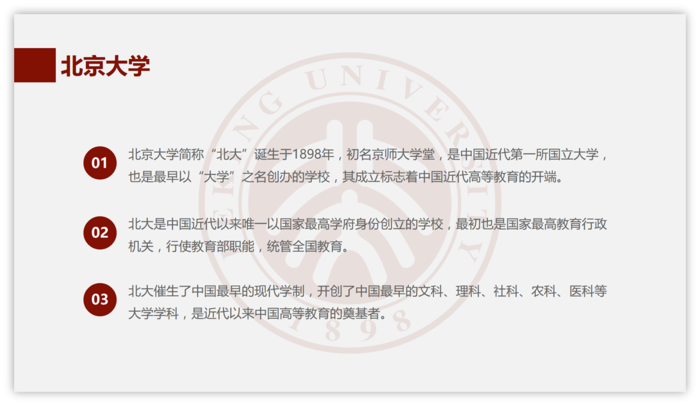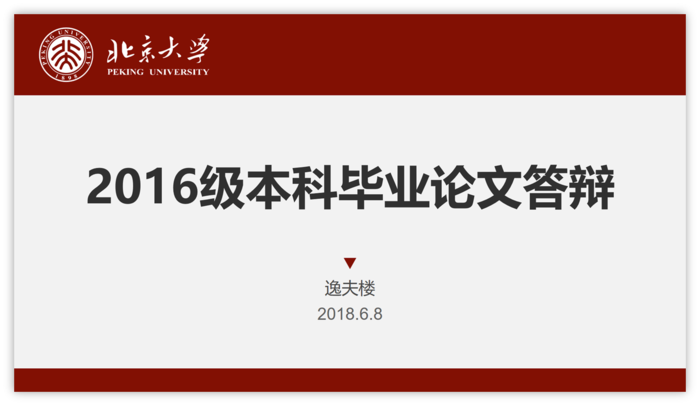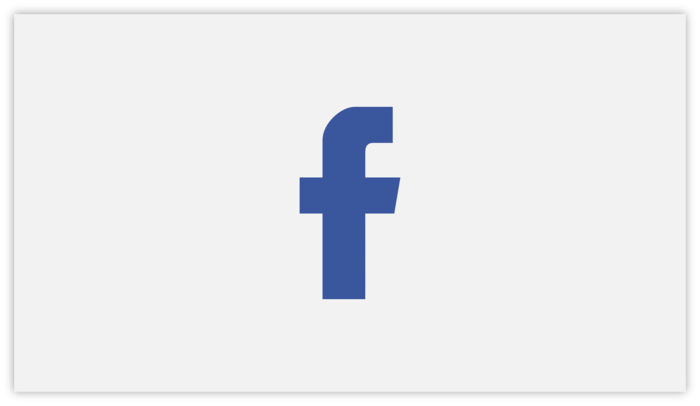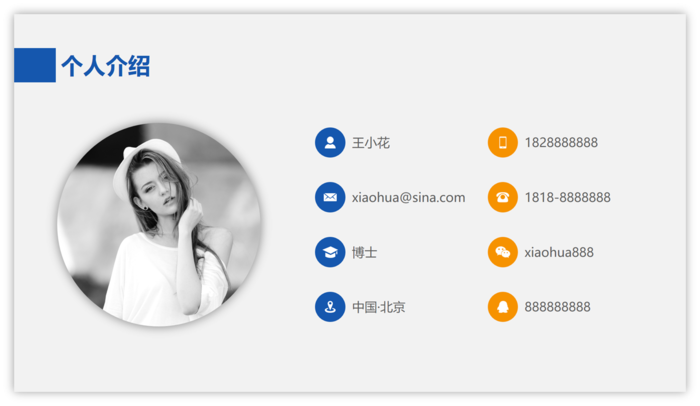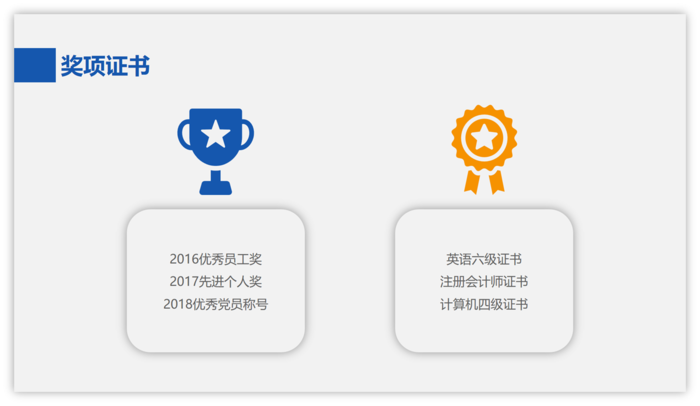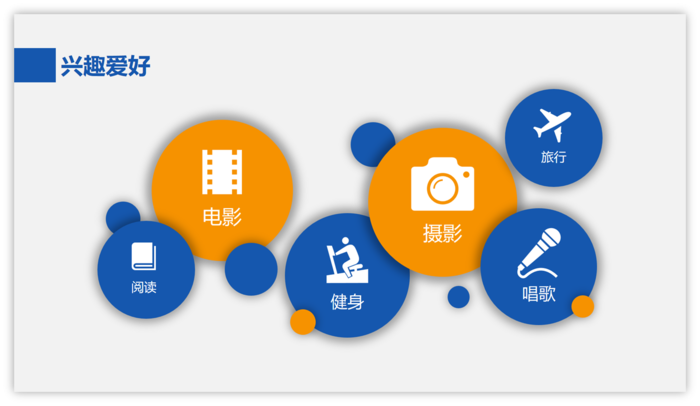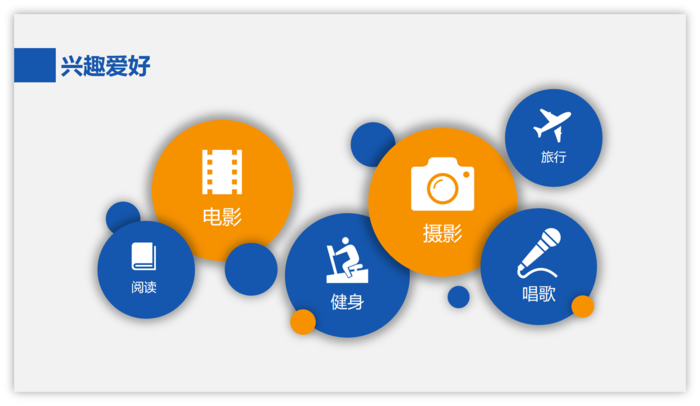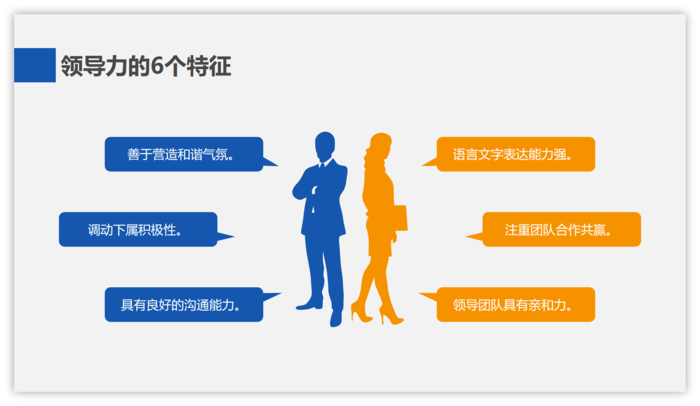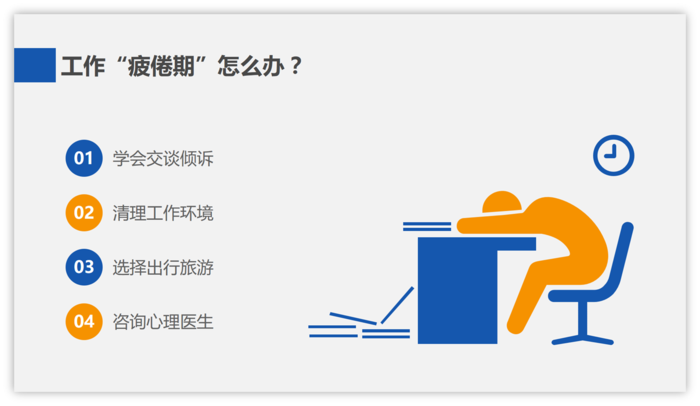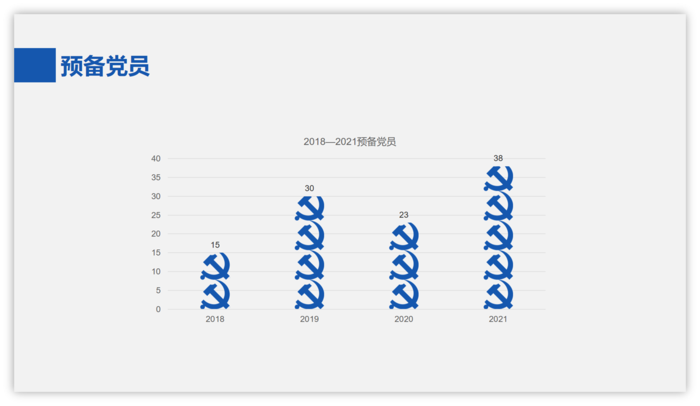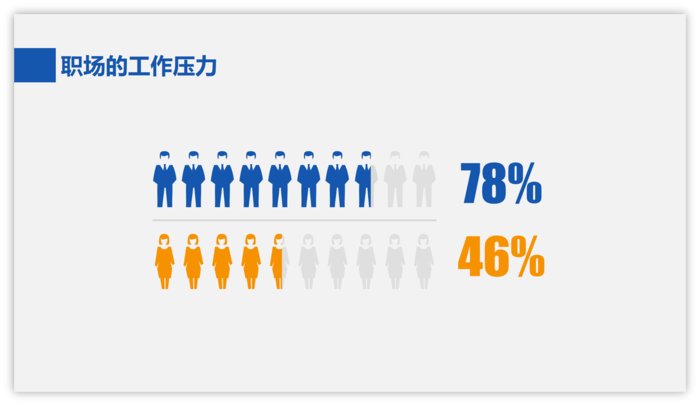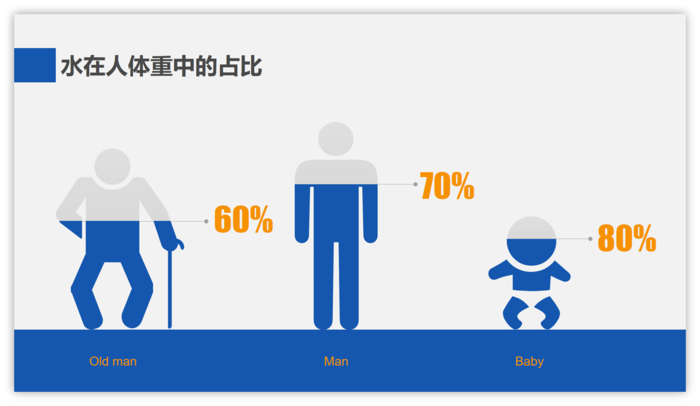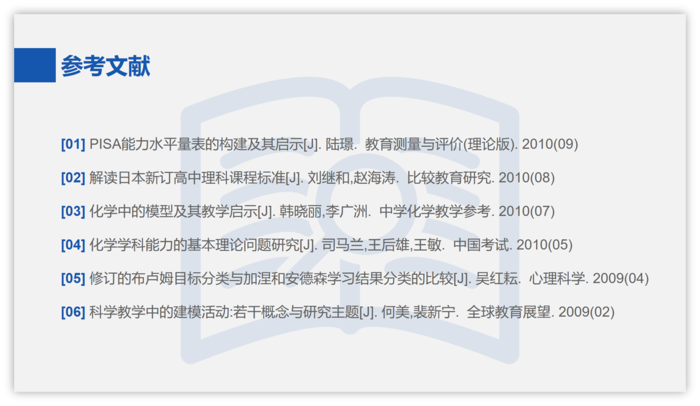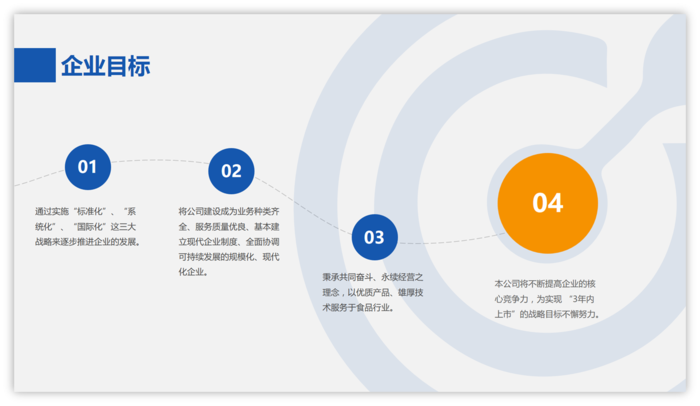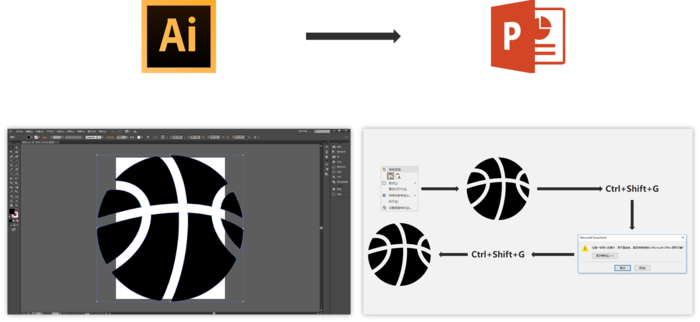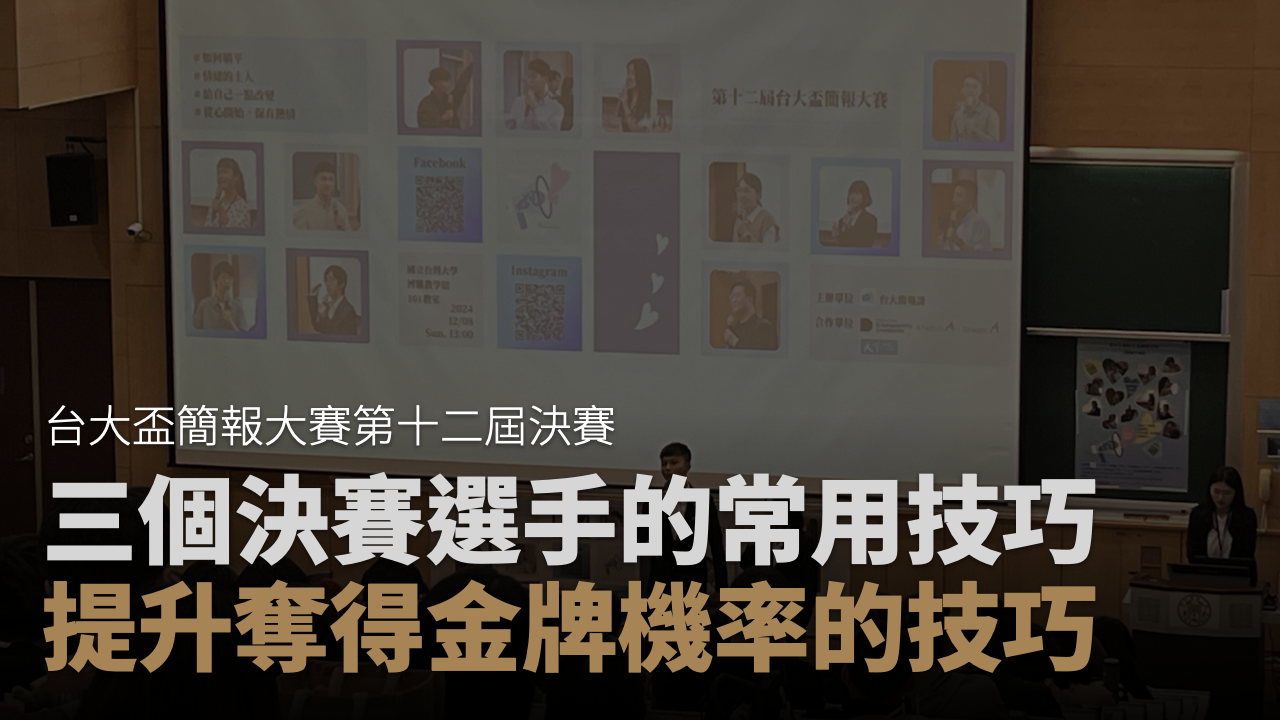圖示Icon,一個具有明確指代含義的圖形。生活中的圖示,它更是一種標識。大到國家國旗,企業商標,學校校徽。小到公廁標識,交通指示牌,手機軟體圖示。這種具有高度濃縮並能快速的傳達資訊的標識。
在PPT中,Icon同樣能發揮巨大作用。那麼我們平時是如何在PPT中運用圖示的?如果你是一名學生,在PPT中會經常見到一個圖示:學校Logo。學校宣傳、課件、論文答辯,各類組織活動的PPT中少不了它。
如果你是一名公司職員,那更是在各種場合需要公司Logo。比如會議封面,工作彙報中的圖表等等。
無論Logo的簡單與複雜,它的展現形式總是多樣的。
如果你想,它也可以是封面。
所以Logo icon在PPT中是非常常見的使用。除此之外,還有很多圖示的使用場景。小萬結合了4個使用場景,整理了4個搜索圖示的方法。讓大家全面瞭解圖示icon的魅力。
PPT中運用icon的精彩案例1. 自我介紹
在自我介紹PPT中可以常見這些圖示。它不僅適用在公司面試,還常用在海報,名片,簡歷中。簡單直觀,是圖示icon最為常見基礎的使用方式。
PPT中運用icon的精彩案例2. 邏輯圖表
我們會發現很多圖表中都具有創意性。事實上,那些創意圖表大多是由個個小圖示製成。比如我要講述“雲端”的優勢。通過“雲”圖示icon,我能完成這樣一個總分關係的圖表。
當你在絞勁腦汁思考如何用圖形去製作幻燈片時。那麼這個時候的思維轉換,就是內容視覺化的過程。在比如,根據具體內容來類比場景。“起火脫險”,我想到了“奔跑的人”和“救生門”。於是找到這兩個圖示進行了組合。即使不使用圖片,依舊應景。
有時候圖片不好真實表達的事物,比如“大腦”。用圖示來代替,反而比真實來的更有趣。
當不想用真實人物來表達內容,虛擬人物也是個不錯的選擇。
圖示也可以通過肢體表達來表現情緒狀態。
形象的圖示不僅能配合文字類比場景來表達內容。
恰到好處的圖示使用,有時候比圖片的使用更簡潔,更適合,更可愛。
PPT中運用icon的精彩案例3. 資料圖表
在資料圖表中,關於“預備黨員”的入黨情況。可以通過黨徽圖示讓枯燥的圖表變的形象具體。
單單放一組資料不如讓圖示發揮魅力,讓頁面更豐富。
圖示的使用能夠讓觀眾產生畫面感,對資料留下更深刻的印象。這同樣是資料視覺化的表現。
雖然圖示在很大程度上能發揮視覺化作用。但在資料圖表中,並不是什麼資料都適用。在極其專業的資料分析下,還是要謹慎使用,避免適得其反。
PPT中運用icon的精彩案例4. 背景
圖示做背景讓標識含義不知不覺融入到內容中,能啟到很大的輔助作用。
簡單排列,降低透明度。
Iconfont是中國最大的向量圖示庫。顯示超過百萬圖示,可以說是非常之多了。
支援中英文搜索,輸入關鍵字“籃球”,選擇圖示進行下載。
三種下載方式"SVG","AI","PNG"。
"PNG"是點陣圖檔。它的優點是:選擇顏色,大小進行下載即可使用。缺點則是:下載後的檔可編輯性較低。也就是說在PPT中不可以隨意變換顏色,並且放大會模糊。
如果需要放大並保證清晰。"SVG","AI"為向量圖,它們能過滿足你的要求。缺點則是需要通過軟體AI進行轉換。
3步驟轉換法:
①複製AI中的圖示,在PPT中滑鼠右鍵選擇粘貼選項圖片。
②選擇圖示使用解組快速鍵Ctrl+Shift+G,選擇是。
③再次Ctrl+Shift+G,刪除多餘部分,完成。
轉換過後,可以無限換色,無限放大,都不會影響品質。
推薦Icon下載來源2. Instant Logo Search
此網站主要可以搜索到各類企業Logo,僅支持英文搜索。同樣有"SVG",和"PNG"兩種下載方式。
推薦Icon下載來源3. Noun Project
此網站有很多清新文藝的圖形,並且細節展現很細緻。同樣有"SVG",和"PNG"兩種下載方式,僅支援英文搜索。
推薦Icon下載來源4. Human Pictogram 2.0
這是一個日本的圖示網站,支援日、英雙語搜索。擁有"AI","JPG","PNG"三種下載方式。人物動作表達到位形象,逗比奔放,風格多樣。需要人物表現,這個網站能滿足你的需求。
總結:
這期講述圖示的4種使用場景,4個搜索方法,以及如何下載轉換。具體操作沒難度,最重要的是在這過程,學會使用圖示。發揮圖示作用,提升幻燈片視覺化表達,這才是使用圖示的真正目的。